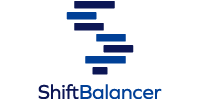シフト作成の流れ(シフトの最終調整)
最終調整の流れ
画面の説明
管理画面へログイン後、ダッシュボードの[シフト]より、[作成]を選択します。
シフト作成中は、サイドバーの[シフト]の箇所に、画像のように「作成中」のステータスバッジが表示されます。この状態で[シフト]>[作成]を選択すると現在のシフト作成のステータスに応じたページが表示されます。
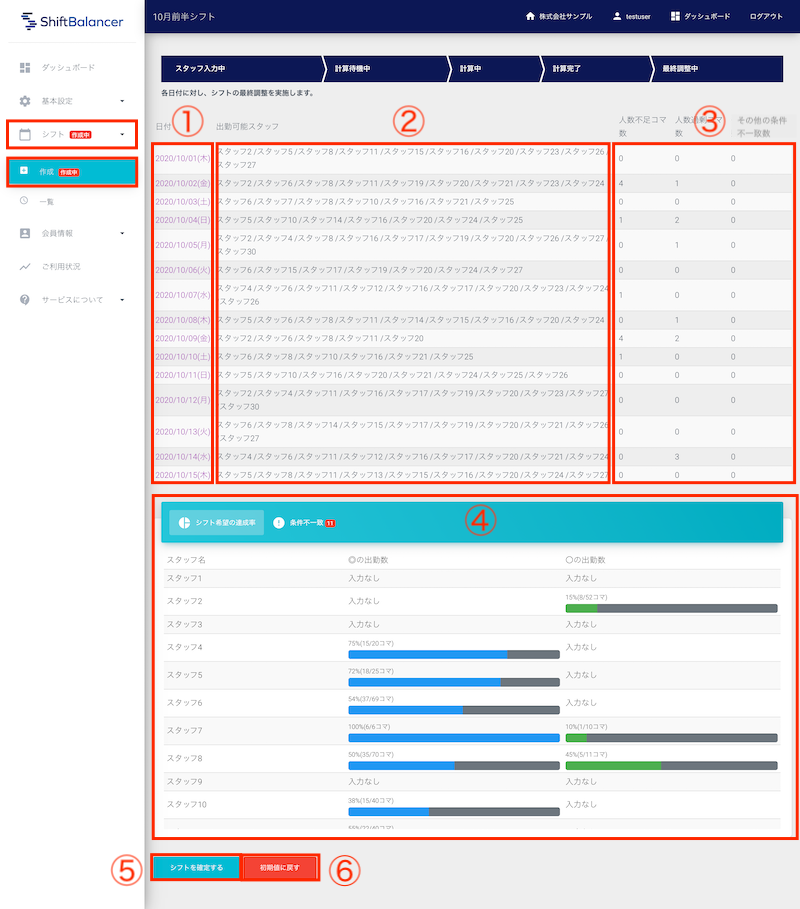
- ①:日付ごとの修正画面へのリンク
- ②:該当日に出勤可能なスタッフ
- ③:条件不一致数(計算前に設定した条件に一致しない項目の一覧)
- ④:スタッフの出勤希望の達成率と、③の詳細
- ⑤:シフトの確定ボタン
- ⑥:調整前の状態に戻すボタン
④の見方に関しては、前項(シフト計算結果の確認・シフト案の選択)をご参照ください。
日付ごとのシフトの調整方法
日付ごとの修正画面へのリンク(①)を選択すると、選択した日付のシフトの調整画面に遷移します。
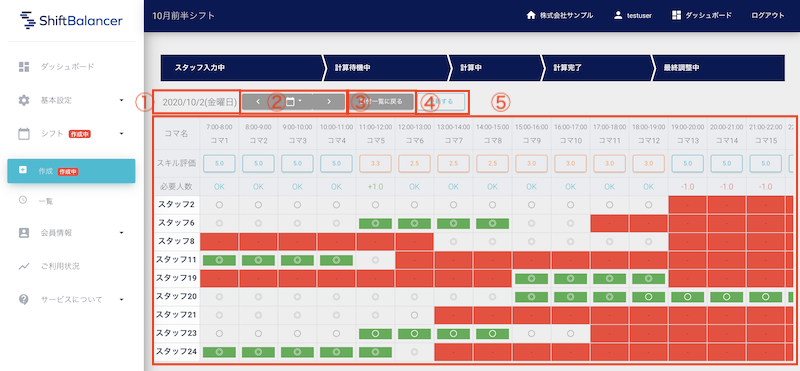
- ①:現在選択している日付
- ②:日付の選択
- ③:日付の一覧(前項の画面)に戻る
- ④:調整内容を更新(保存)する
- ⑤:各スタッフの出勤時間調整画面
⑤の[スキル評価]と[必要人数]に関しては、前項(シフト計算結果の確認・シフト案の選択)をご参照ください。
出勤時間調整画面の見方
- [◎][◯][―]:スタッフが提出した出勤希望を表します。
- 緑色のコマ:スタッフが配置されているコマを表します。
- 色が付いていないコマ:スタッフが配置されていないコマを表します。
各スタッフの出勤時間調整の方法
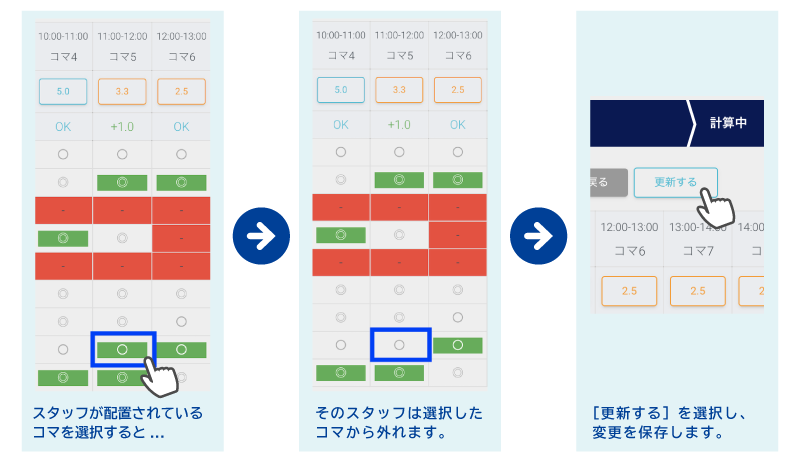
シフトを確定する方法
調整が完了したら、[シフトを確定する]を選択して、シフトを確定します。
確定したシフトは、次の項に示すようにいつでも参照することができます。
また、シフトを確定すると、次のシフトが作成できるようになります。